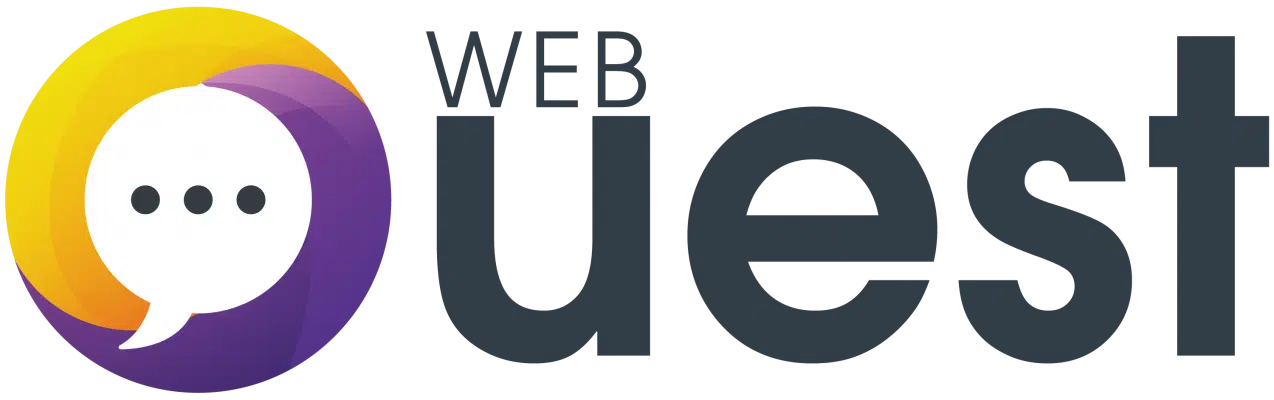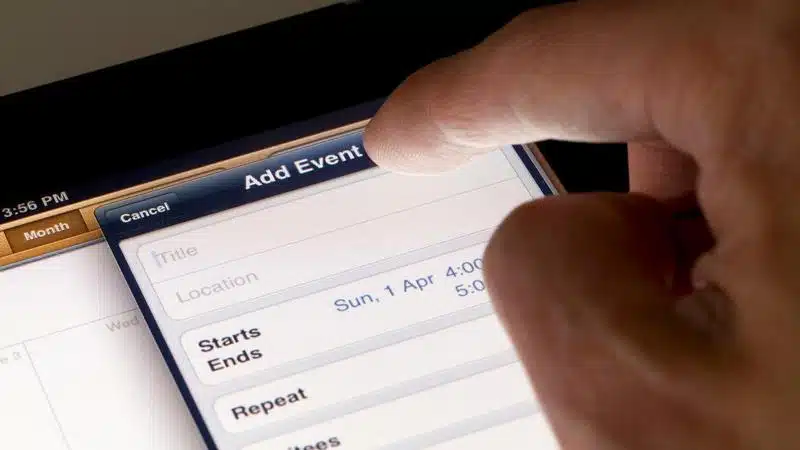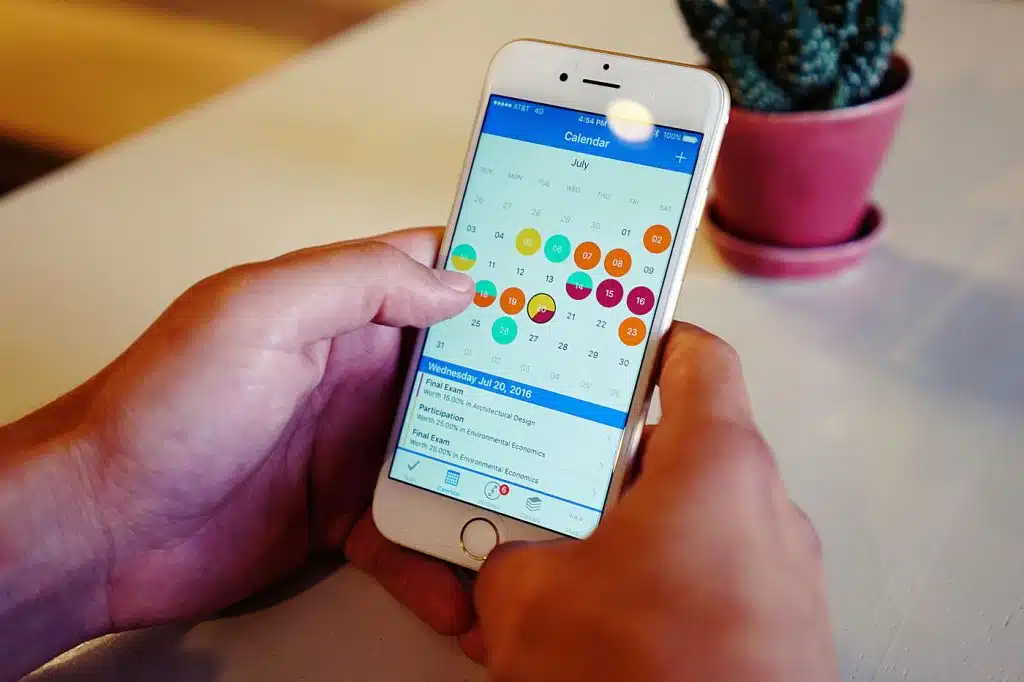Pour se développer de façon optimale, le marketing est un outil non-négligeable pour les entreprises, qu’elles soient petites ou moyennes. Pouvoir automatiser ce service est un atout majeur, et c’est ce que propose Mailchimp. C’est une plateforme qui permet notamment aux entreprises de partager des campagnes publicitaires, des campagnes d’e-mails.
Pour gérer efficacement les rendez-vous, une synchronisation de votre compte Google Calendar à Appointments de Mailchimp vous sera d’une grande aide. Voici comment vous pouvez procéder pour connecter facilement Google Calendar à Appointments de Mailchimp.
A découvrir également : Les principales raisons qui poussent à la reconversion professionnelle
Plan de l'article
À quoi sert une connexion de Google Calendar à Appointments de Mailchimp ?
Le fait de connecter votre agenda Google à Mailchimp a plusieurs avantages. Cela vous permet essentiellement d’éviter les conflits d’emploi de votre temps. Dès que vous avez une programmation sur une horaire donnée, les heures correspondantes sont supprimées et votre statut devient indisponible. Ainsi, vous êtes sûr de ne pas avoir un doublon de rendez-vous pour vos clients.
C’est un moyen pratique pour vous assurer que les visiteurs de votre site web disposent d’informations actualisées concernant les rendez-vous. Cela est principalement dû à une automatisation de la gestion de vos rendez-vous. Toutes vos informations de rendez-vous, notamment le nom et la description de votre événement, le nom du client ainsi que ses coordonnées sont disponibles sur votre agenda.
A lire également : Comment choisir son assurance professionnelle pour s'assurer de tous les dangers ?
Que faut-il pour commencer la connexion de Google Calendar à Appointments de Mailchimp ?
Vous aurez besoin de quelques outils et connaissances pour effectuer la connexion de Google Calendar à Appointments de Mailchimp.
Vous aurez d’abord besoin de bien vous familiariser avec la notion de programmation de rendez-vous. Par ailleurs, vous aurez besoin d’avoir un compte Google pour réaliser cette intégration.
Étant donné que Mailchimp n’autorise que la synchronisation d’un seul calendrier, un seul compte Google vous sera largement utile. Pensez également à obtenir un site web Mailchimp pour la synchronisation des données de rendez-vous.
Quelle est la procédure pour connecter Google Calendar à Appointments de Mailchimp ?
Pour lancer la procédure de connexion de ces deux outils, deux possibilités s’offrent à vous. Vous pouvez connecter Google Calendar depuis le tableau de bord de votre site web Mailchimp. Il est aussi possible de le faire depuis la page Integrations.
Rendez-vous sur le tableau de bord de votre site web pour rechercher Settings (Paramètres) puis cliquez dessus. Rechercher Calendar Settings (paramètres du calendrier), puis Google Calendar (Agenda Google). Dans l’encadré de cet outil, vous verrez un bouton Connect (Connecter) sur lequel cliquer.
À cette étape, l’interface vous propose de choisir le compte Google avec lequel vous souhaitez vous connecter. Dans le cas où vous ne disposez pas d’un compte Google, prenez quelques minutes pour suivre les étapes de création afin de le faire.
Une fois le compte Google sélectionné, cliquez sur Allow (Autoriser) pour donner l’accès à votre compte Google à Mailchimp. Une fois cette action effectuée, le site vous redirige sur la page Calendar Settings et vous verrez votre agenda Google qui affiche une mention Connected (Connecté).
Maintenant que vous savez faire une connexion de Google Calendar à Appointments de Mailchimp, vous pouvez ajouter de nouveaux rendez-vous à votre agenda, synchroniser les disponibilités du calendrier, et même déconnecter ultérieurement votre agenda.